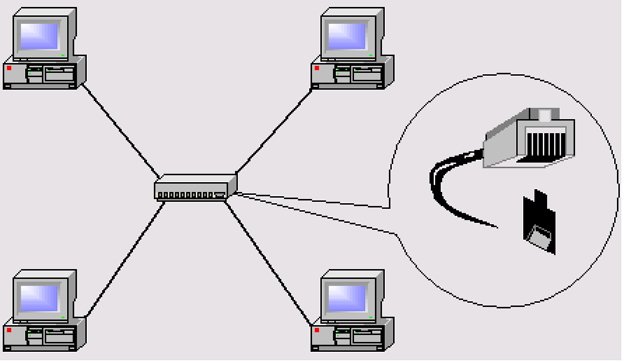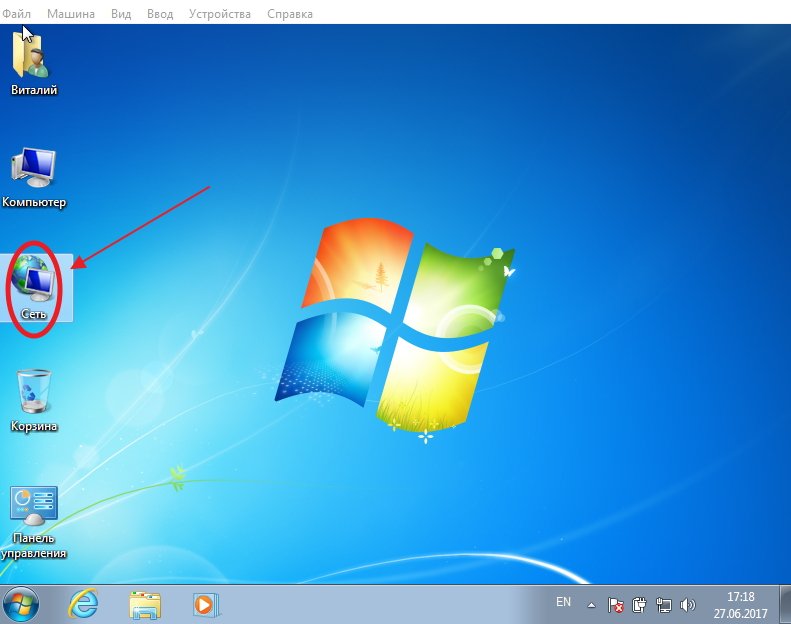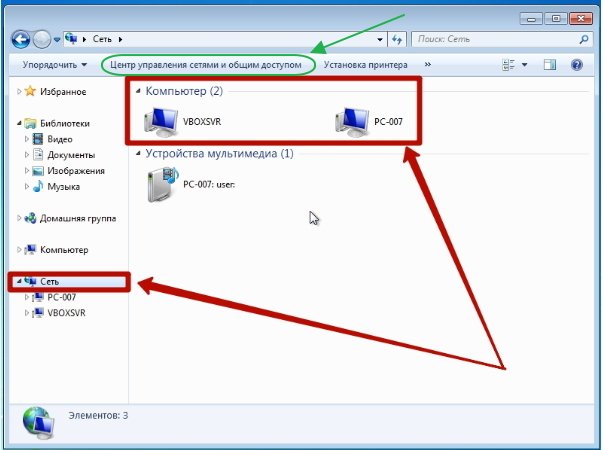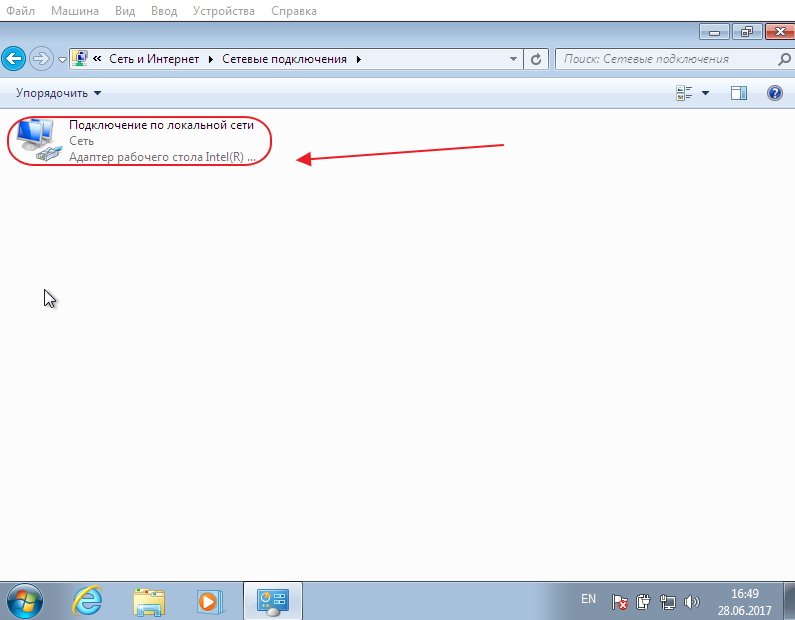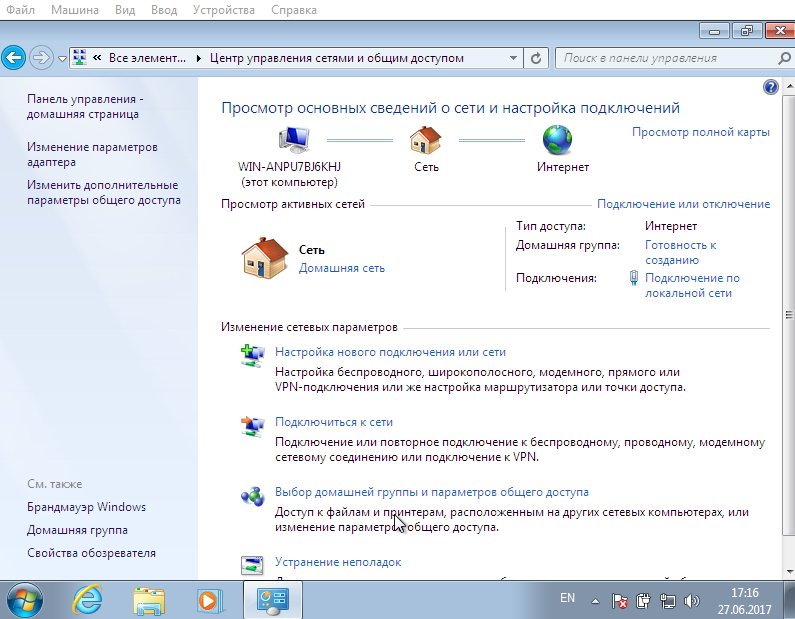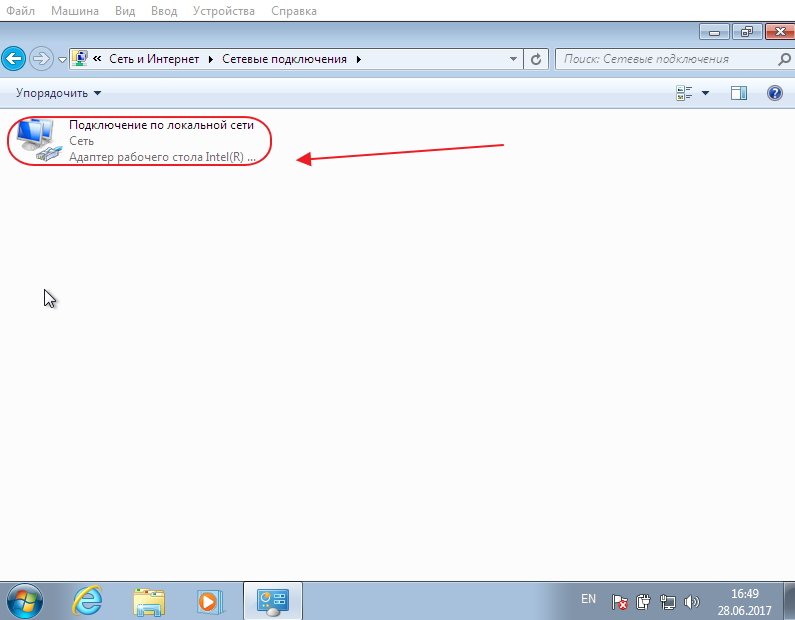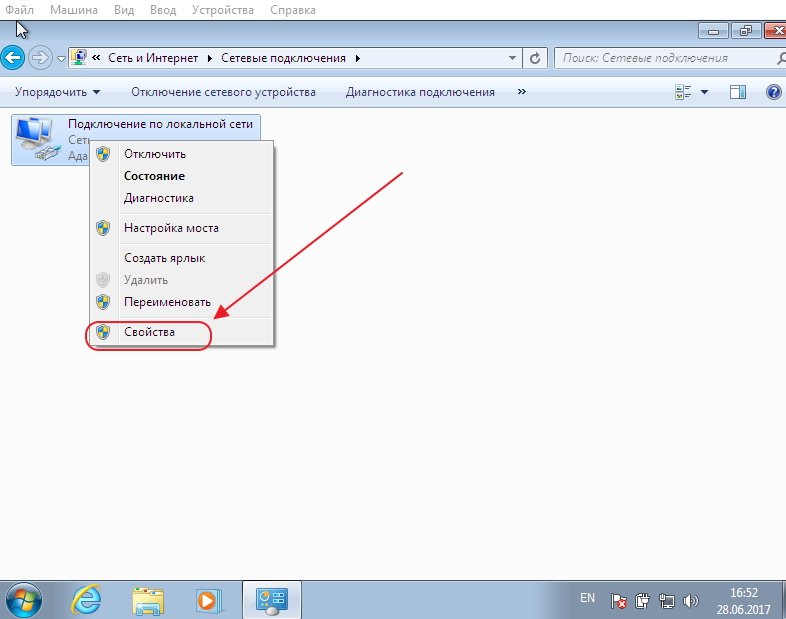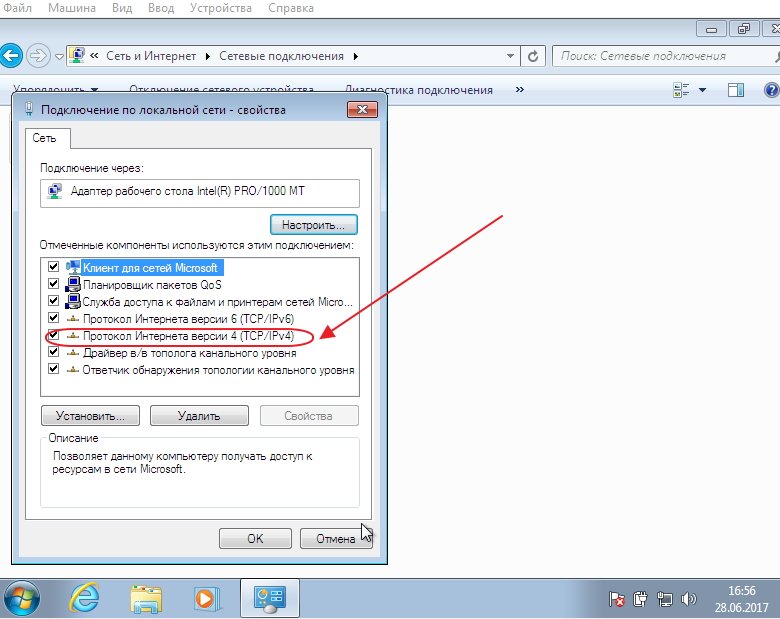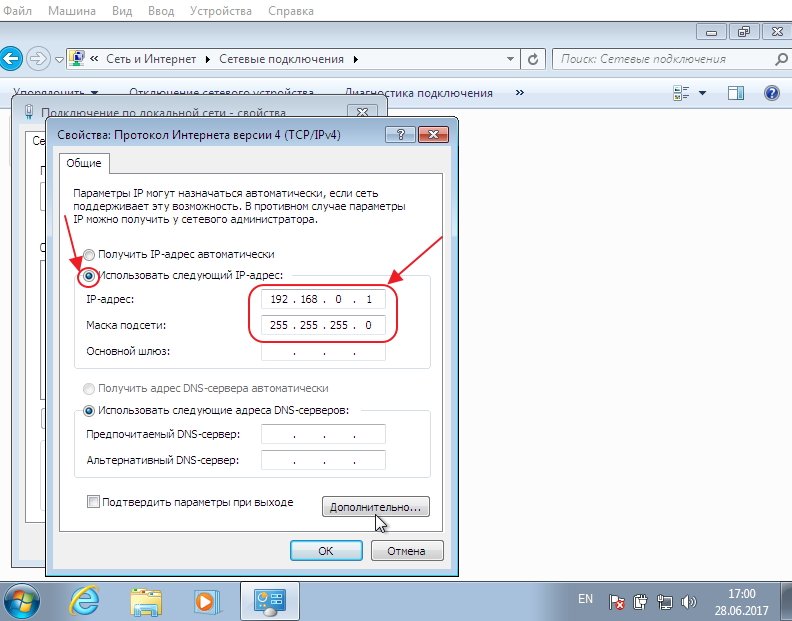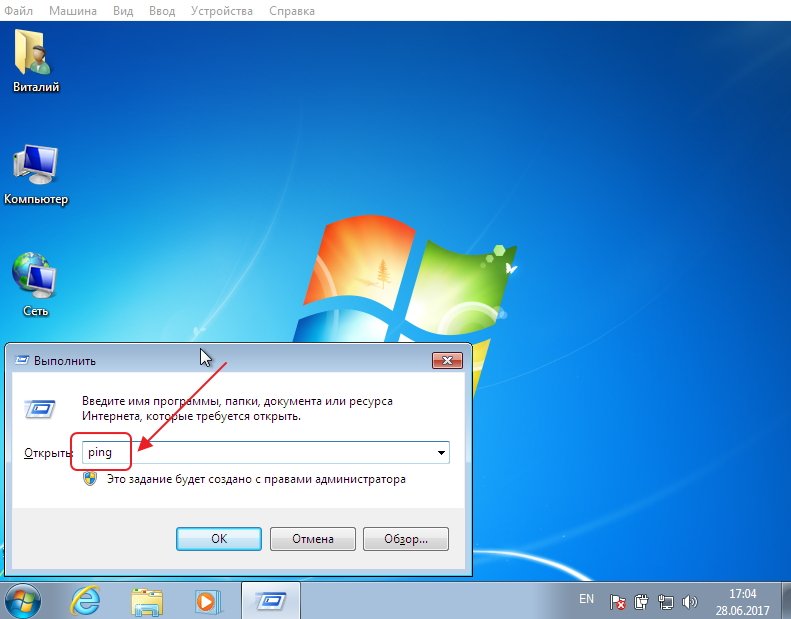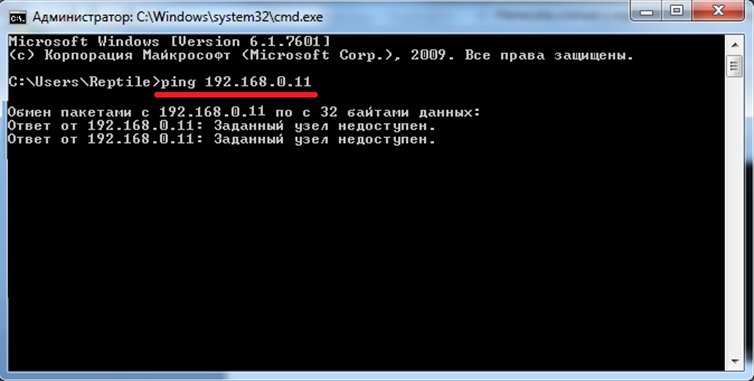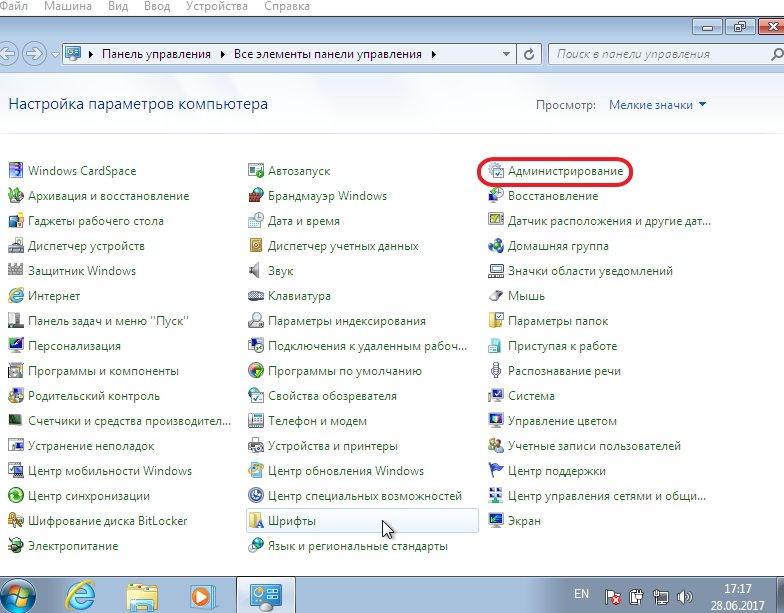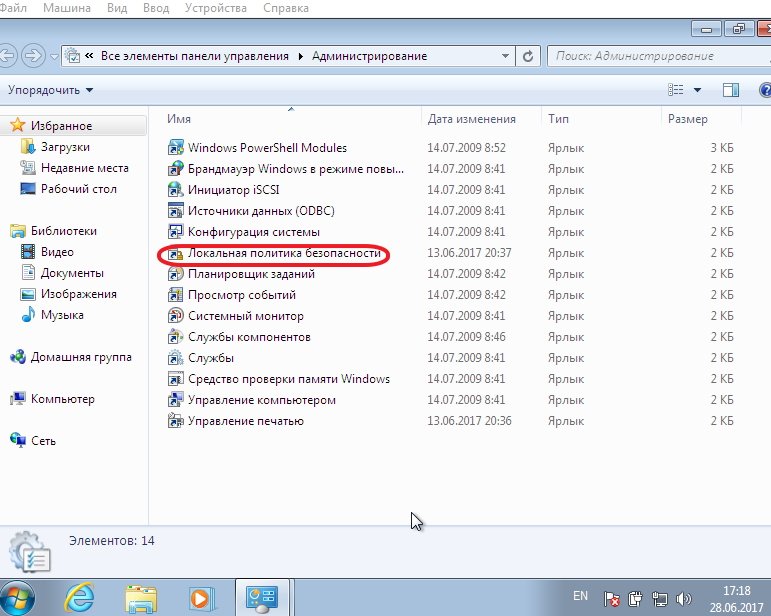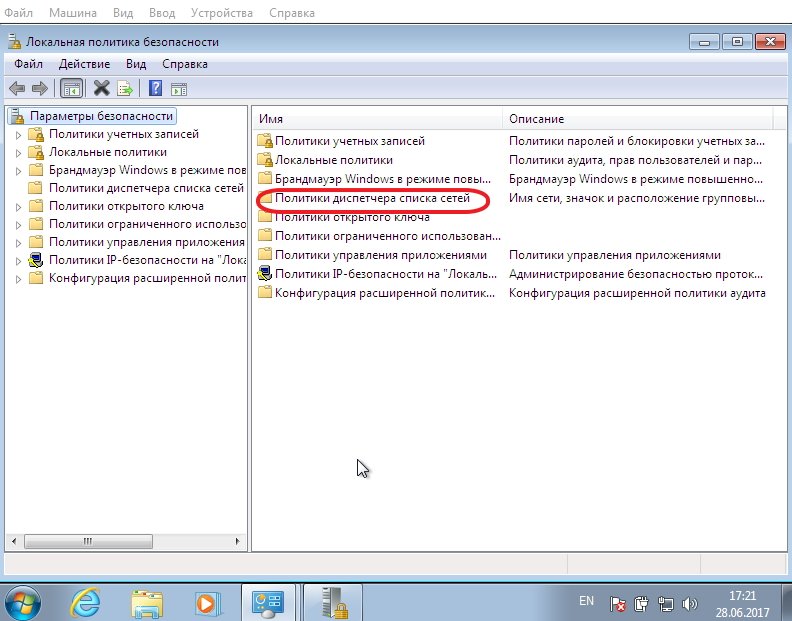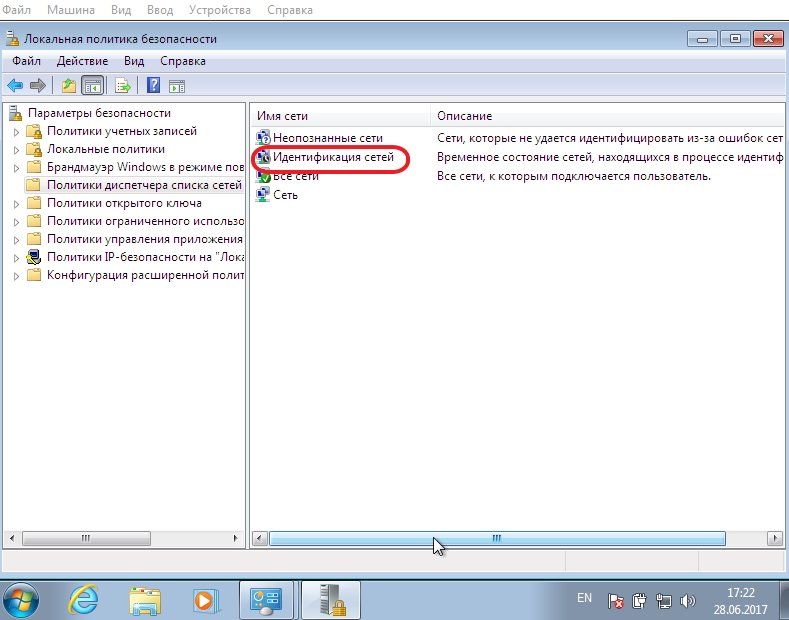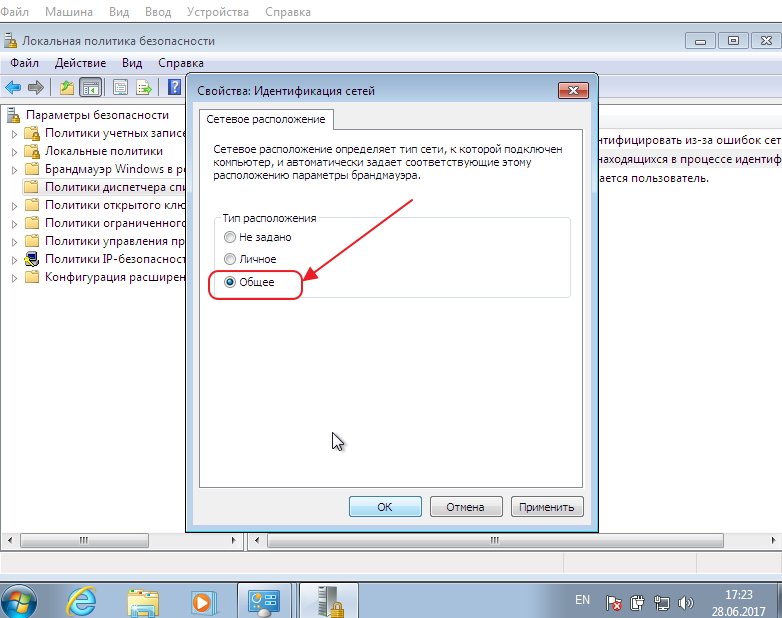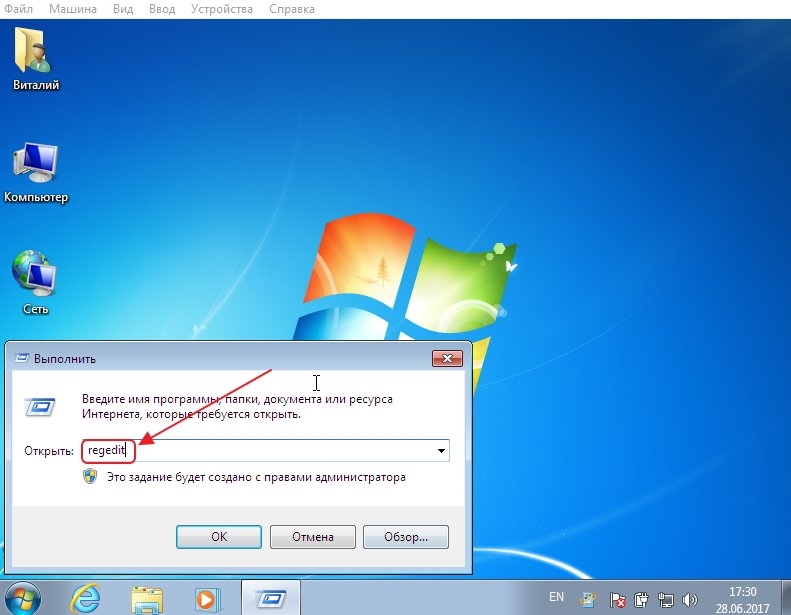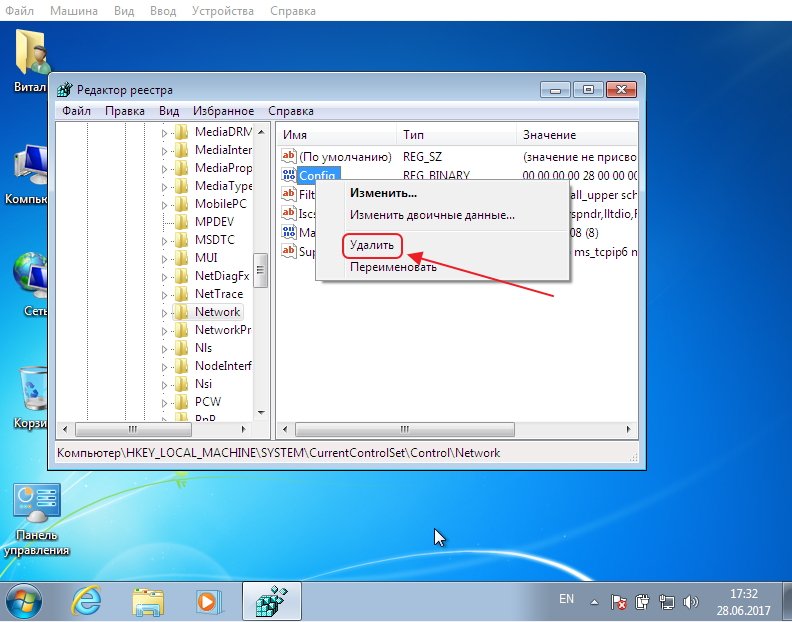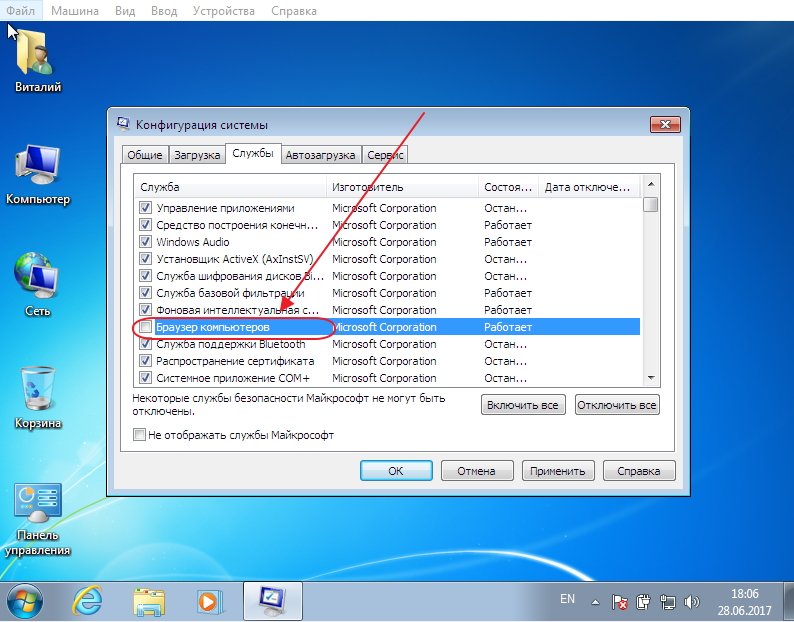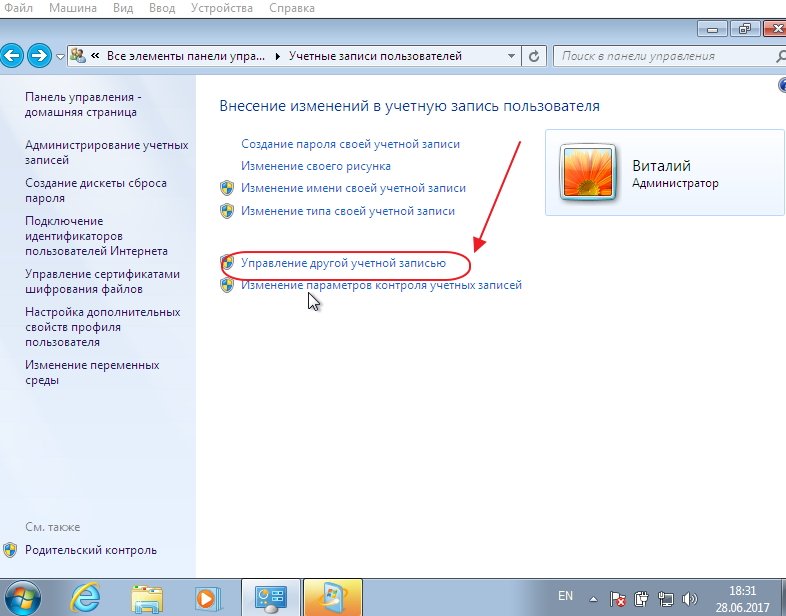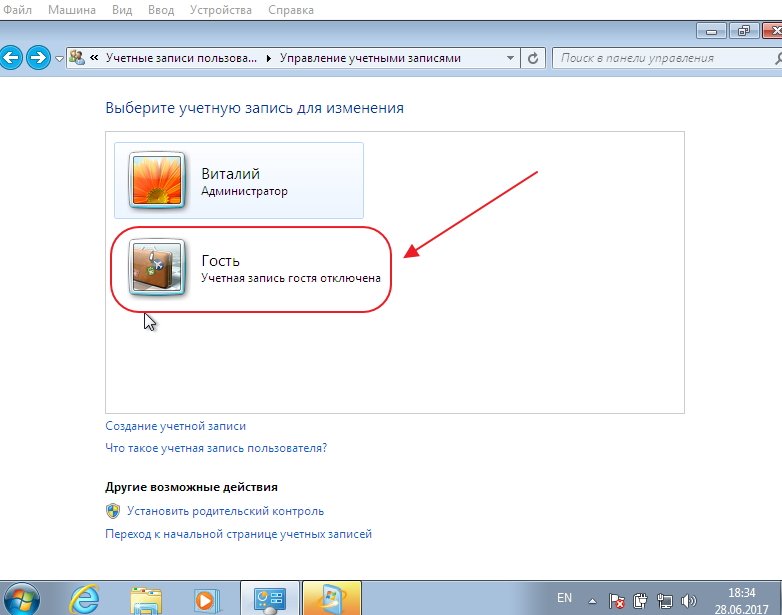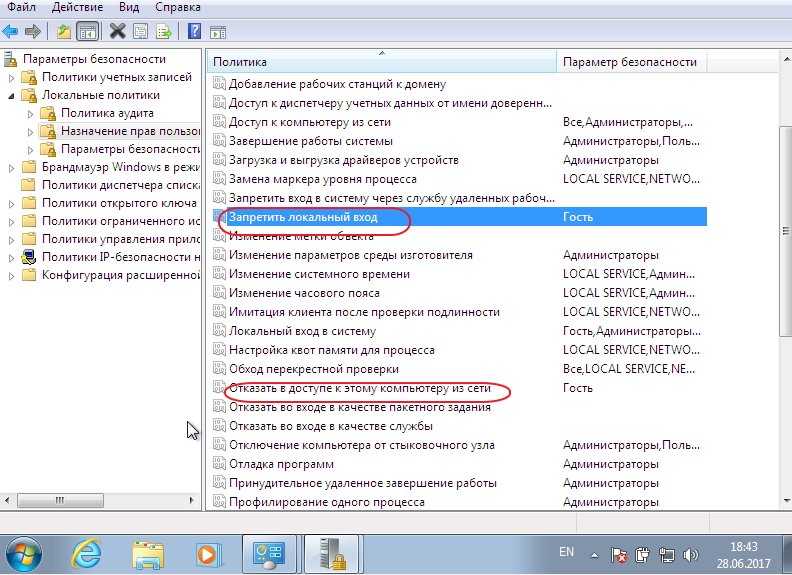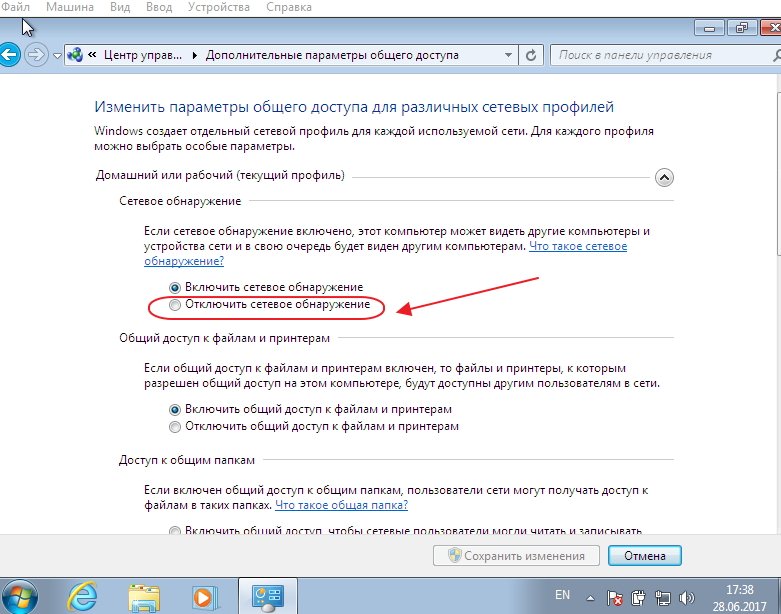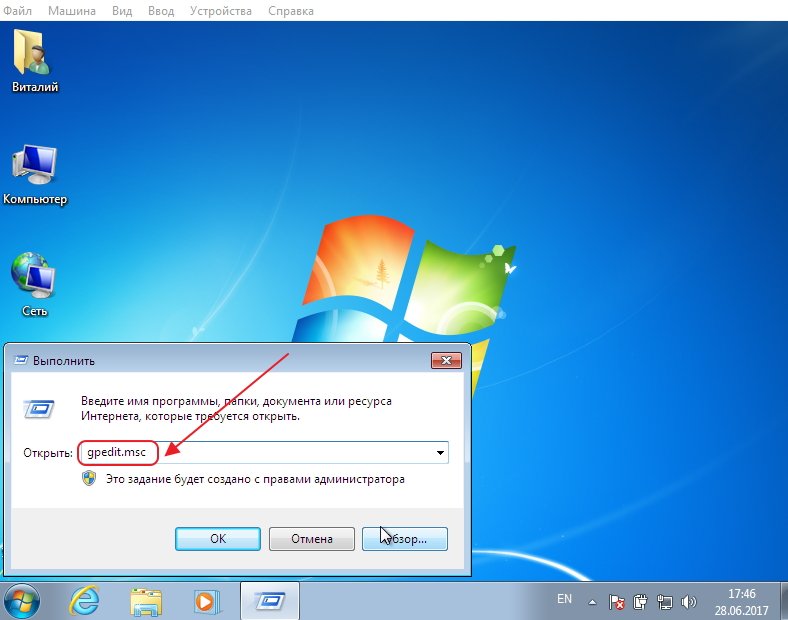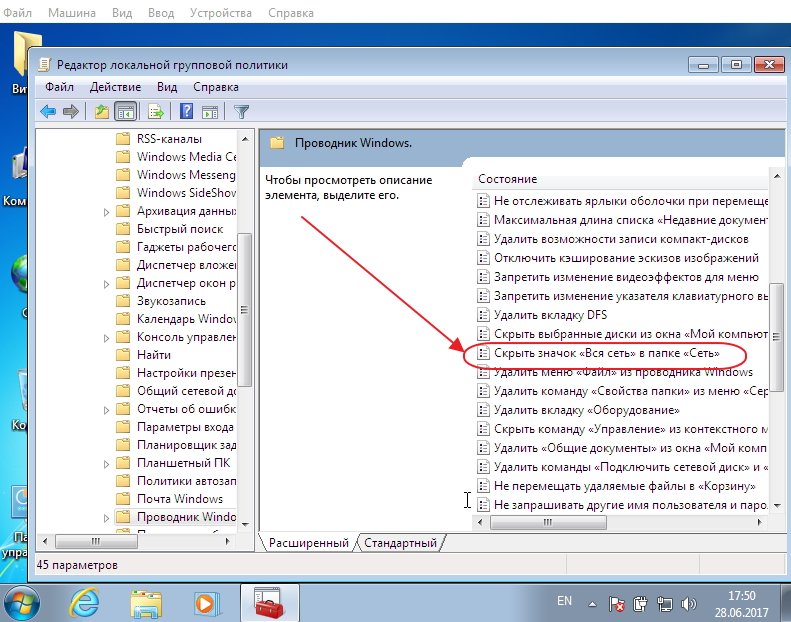Для чего нужен значок сетевое окружение
Практическая работа № 3 Приёмы работы в ОС Windows. Стандартные программы и служебные программы ОС Windows
Практическая работа № 3
Приёмы работы в ОС Windows. Стандартные программы и служебные программы ОС Windows.
Цель занятия: изучить элементы рабочего стола, панели задач, Главного меню; изучить возможности стандартных программ ОС Windows и дополнительные возможности операционной системы.
Теоретические основы работы:
Рабочий стол – это графическая среда, на которой отображаются объекты Windows и элементы управления Windows. Панель задач – тоже очень важный элемент управления.
На Рабочем столе находятся ярлыки (значки, пиктограммы), которые делятся на две группы: системные и пользовательские.
Системные входят в состав операционной системы и обязательно находятся на Рабочем столе. Это следующие значки: Мой компьютер, Мои документы, Корзина, Сетевое окружение, Internet Explorer. Их, как правило, нельзя переименовать и сменить им значок.
Пользовательские ярлыки создаются пользователями ПК для быстрого доступа к файлам, папкам и быстрого открытия программ. Чаще всего пользовательский ярлык отличается чёрной стрелкой в углу.
1. Мой компьютер. С помощью этого значка можно просмотреть любые диски (в том числе CD, DVD, дискеты, флеш-карты и другое оборудование), разыскать на них нужные папки и файлы и поработать с ними.
2. Корзина – специальный объект Windows, выполняющий функцию контейнера. Она служит для временного хранения удаляемых объектов. Любой объект можно восстановить из Корзины, причём он восстановится в ту папку, из которой был удалён. Если щёлкнуть на значке Корзины правой кнопкой мыши и в контекстном меню выбрать команду Свойства, то можно настроить различные параметры. Например, флажок «Уничтожать файлы сразу после удаления, не помещая их в корзину» означает, что файлы и папки будут удаляться сразу, не попадая в Корзину, и не смогут быть восстановлены.
3. Мои документы — это личная папка пользователя. В ней содержатся две специализированные личные папки: «Мои рисунки» и «Моя музыка». Можно открыть доступ к личным папкам для всех пользователей, имеющих учетную запись на этом компьютере, или сделать эти папки частными; при этом файлы в них будут доступны только для данного пользователя. Windows создает личные папки для каждого пользователя компьютера. В Windows предоставляется также папка «Общие документы» для размещения файлов, доступных другим пользователям.
4. Сетевое окружение. Если несколько компьютеров объединены в локальную сеть, то этот значок поможет посмотреть информацию на соседних компьютерах и поработать с ней. Если компьютер автономный, то этот значок не нужен.
5. Internet Explorer. Это программа – браузер, предназначенная для работы в Интернете и просмотра Веб-станиц. Она удобна тем, что уже входит в комплект программ Windows. Есть более удобные программы – браузеры, но их нужно устанавливать дополнительно.
На Панели задач обязательно находится кнопка Пуск, с помощью которой открывается Главное меню, индикаторы звука, клавиатуры, времени, дата и другие значки, которые может настраивать пользователь. На панели задач отображаются кнопки открытых документов и программ, поэтому ОС Windows называется многозадачной ОС.
Главное меню содержит две части: обязательную и необязательную. Необязательная часть располагается над серой чертой, в неё добавляются нужные пользователю команды. В обязательной части находятся следующие команды:
— Программы. Можно открыть любую программу, установленную на компьютере.
— Документы. Список недавно открывавшихся документов, откуда можно быстро открыть документ или просмотреть последние открытые документы.
— Найти.(Поиск) Чаще всего эта команда используется для поиска нужных файлов и папок.
— Справка и поддержка. Вызов встроенной справочной системы ОС Windows.
— Выполнить. С помощью этой команды можно запустить любую программу, если известно, как называется её файл запуска.
— Настройка. Позволяет настроить экран, мышь, клавиатуру, принтеры, сканеры, ввести пароли для пользователей системы и т. д.
Любое окно в операционной системе Windows имеет три кнопки управления в верхнем правом углу: 
ОС Windows позволяет работать с несколькими открытыми окнами одновременно, поэтому говорят, что эта операционная система имеет многооконный интерфейс. Все окна свёрнуты на панели задач, откуда их можно быстро развернуть.
Расположение окон на экране относительно друг друга можно менять. Активным считается окно с выделенным заголовком или нажатой кнопкой на панели задач. Чтобы изменить расположение всех открытых окон:
1. Щелкните правой кнопкой мыши пустое место на панели задач.
2. Выберите команду Окна каскадом, Окна слева направо или Окна сверху вниз.
1. Окна, свернутые в кнопки на панели задач, на экране не отображаются.
2. Чтобы восстановить предыдущие размеры и положение окон, щелкните правой кнопкой пустое место на панели задач и выберите команду Отменить Каскадом или Отменить Окна рядом.
3. Чтобы свернуть все окна в кнопки на панели управления нажмите правую кнопку мыши на панели задач и выберите команду Свернуть всё.
Чтобы изменить размеры открытого окна наведите указатель на его левую или правую границу или на угол. Когда указатель примет форму горизонтальной двухсторонней стрелки, перетащите границу влево или вправо.
Замечание: размеры развернутого окна (в полноэкранном режиме) изменить нельзя.
Создание снимка экрана. Чтобы создать копию активного окна, нажмите клавиши ALT+PRINT SCREEN. Чтобы скопировать весь экран в том виде, как он отображается на мониторе, нажмите клавишу PRINT SCREEN. Чтобы вставить полученное изображение в документ, откройте меню Правка в окне документа и выберите команду Вставить.
Кроме имени и расширения файла операционная система хранит для каждого файла дату его создания (изменения) и несколько величин, называемых атрибутами файла. Атрибуты – это дополнительные параметры, определяющие свойства файлов. Операционная система позволяет их контролировать и изменять, состояние атрибутов учитывается при выполнении операций с файлами. В ОС Windows есть следующие виды атрибутов:
1. атрибут файла «только для чтения» (read-only) предохраняет файл от изменений: для изменения или удаления файла с этим атрибутом требуется предварительно снять данный атрибут. Файлы на компакт-дисках также имеют атрибут «только для чтения», чтобы показать, что изменить эти файлы нельзя;
2. атрибуты «скрытый» (hidden) и/или «системный» (system) используются некоторыми системными файлами (например, основные файлы операционной системы MS DOS — IO. SYS и MSDOS. SYS, — имеют оба этих атрибута). Файлы с атрибутом «системный» не перемещаются программами оптимизации расположения файлов на диске (типа Speed Disk), также обычно не копируются на сжатый диск при создании сжатого диска из обычного программами типа DriveSpace;
3. атрибут файла «архивный» (archive) устанавливается при создании файла и сбрасывается программами резервного копирования для обозначения того, что копия файла помещена в архив. Поэтому наличие атрибута «архивировать» обычно значит, что для файла не было сделано резервной копии.
Таким образом, большинство файлов имеет установленным только атрибут «архивный». Остальные атрибуты («только для чтения», «скрытый» или «системный»), как правило, не установлены.
В операционную систему Windows входит ограниченный набор прикладных программ, с помощью которых можно решать простейшие задачи, если на ПК не установлены более мощные средства. Это Стандартные программы. Перечислим некоторые из них:
— Блокнот. Простейший текстовый редактор, который можно использовать в качестве удобного средства просмотра текстовых файлов;
— Графический редактор Paint. Это простейшая программа для создания и редактирования изображений. Она не соответствует современны требованиям графических программ, но является очень простой и доступной, позволяющей освоить основные приёмы работы с графикой;
— Текстовый процессор WordPad. Как и текстовый редактор Блокнот, служит для создания, редактирования и просмотра текстовых документов, но выполняет ещё одну важную функцию – форматирование документа. Под форматированием понимают применение нескольких шрифтовых наборов, методы выравнивания текста, встраивание в документ рисунков и других объектов, их обтекание текстом и т. д.;
— Калькулятор. Удобная программа для математических расчётов.
Замечание: мы рассмотрели наиболее популярные стандартные программы, остальные рассмотреть самостоятельно с помощью справочной системы!
Служебные приложения предназначены для обслуживания персонального компьютера и самой операционной системы. Они позволяют находить и устранять дефекты файловой системы, оптимизировать настройки программного и аппаратного обеспечения, а также автоматизировать некоторые рутинные операции, связанные с обслуживанием компьютера.
Эти приложения открываются командой Пуск/Программы/Стандартные/Служебные. Они поставляются в составе операционной системы и устанавливаются вместе с ней.
Замечание: назначение служебных программ изучить самостоятельно, пользуясь лекционным материалом и дополнительной литературой!
 |
 |
ПОРЯДОК ВЫПОЛНЕНИЯ РАБОТЫ
1. Изучите ярлыки на рабочем столе.
2. Изучите элементы панели задач.
3. Выведите и скройте Панель быстрого запуска.
4. Откройте одновременно несколько окон. Например: Мои документы, Корзина и Мой компьютер.
5. Попробуйте подвигать их по экрану, свернуть, развернуть, измените их размеры с помощью мыши и добейтесь приблизительно одинаковых размеров.
6. Расположите открытые окна каскадом, сверху вниз, слева направо. Закройте все окна.
7. Подвигайте ярлыки на Рабочем столе, затем упорядочьте их автоматически.
8. Откройте стандартную программу Блокнот и напечатайте в ней какое-либо четверостишие. Сохраните в своей папке под именем Стихотворение. Обратите внимание, с каким значком сохранился документ.
9. Скопируйте текст стихотворения в окно программы WordPad и посмотрите, какие возможности доступны в этой программе. Сохраните в своей папке под именем Копия и обратите внимание, с каким значком сохранился документ.
10. Откройте стандартную программу Paint и нарисуйте в ней ёлочку. Сохраните в своей папке под именем Ёлка. Обратите внимание, с каким значком сохранился документ.
11. Щёлкните правой кнопкой мыши на значках файлов Стихотворение и Ёлка. Выберите в контекстном меню команду Свойства и изучите содержимое открывшегося диалогового окна. Какие атрибуты заданы для этих файлов?
12. Изучите, какие ещё Стандартные программы есть на Вашем ПК.
13. Откройте Адресную книгу в Стандартных программах и создайте в ней две папки: Друзья и Коллеги.
14. В каждой папке создайте по два контакта.
15. Попробуйте через поиск на Панели инструментов в Адресной книге найти добавленного Вами в Контакты друга.
16. Изучите остальные Стандартные программы.
17. В Справочной системе ОС Windows посмотрите назначение неизвестных Вам программ.
1. Запишите, какие значки и индикаторы есть на Панели задач?
2. Запишите, какие ярлыки на Рабочем столе являются пользовательскими, а какие системными?
3. Опишите, что нужно сделать, если папки и файлы удаляются в Корзину, но она пуста?
4. Запишите свойства файлов Стихотворение и Ёлка. (пункт 10)
5. Запишите, какие возможности форматирования текста есть в программе Блокнот.
6. Запишите, чем отличаются программы Блокнот и WordPad.
7. Найдите в Справочной системе и запишите ответ на вопрос, что делает дефрагментация диска?
8. Рассчитайте в программе Калькулятор следующее выражение и запишите в отчёт полным ответом: (23456+()*2-2345)/3.
9. Запишите, какие программы представлены в пункте Стандартных программ Специальные возможности.
1. Какие элементы расположены на Рабочем столе?
2. Какие ярлыки называются системными и пользовательскими?
3. Для чего нужна Панель задач?
4. Какие элементы расположены на Панели задач?
5. Возможна ли настройка Панели задач?
6. Какие операции можно выполнять с окнами?
7. Как изменить расположение нескольких открытых окон на экране?
8. Для чего нужен значок Мой компьютер?
9. Для чего нужна Корзина?
10. Зачем нужен значок Сетевое окружение?
11. Зачем нужна программа Internet Explorer?
12. Что такое Атрибуты файлов?
13. Какие Стандартные программы Вы знаете?
14. Для чего нужны Стандартные программы?
15. Для чего используются служебные программы ОС Windows?
Где сетевое окружение в Windows 7
Приветствую всех читателей моего блога, сегодня я буду рассказывать где сетевое окружение в Windows 7 и для чего оно нужно.
Сетевое окружение — это оригинальный инструмент операционной системы Windows, который одновременно является и элементом рабочего стола. Он позволяет с помощью графического интерфейса увидеть какие компьютеры есть в вашей локальной сети, если она конечно у вас создана. Напомню, что для организации самой простой локальной сети требуется минимум два компьютера, на которых установлена операционная система. В данном случае мы рассматриваем Windows 7.
Обычно, чтобы быстро посмотреть какие станции есть в вашей сети и подключены к ней — это как раз воспользоваться функцией Сетевое окружение. Также это очень полезно тогда, когда необходимо посмотреть какое имя присвоено конкретному компьютеру в сети, а еще увидеть к чему у вас имеется доступ.
Говоря о доступе, я подразумеваю как сетевые папки, так и жесткие диски, а порой это могут быть отдельные файлы. Тут же можно увидеть настроен ли у вас доступ к периферийным устройствам (принтерам, сканерам), что особенно удобно для офисов, где не требуется устанавливать сразу десяток принтеров, а купить всего один аппарат и настроить всем печать посредством доступа в сети.
Где сетевое окружение в Windows 7
Несколько советов
Зная где сетевое окружение в Windows 7, вам также следует помнить, что в различных версиях операционной системы как настройка, так и интерфейс отличаются от друг друга. То же самое касается значков, часто начинающие администраторы путают сетевые принтеры и обычные, обратите внимание: они отличаются.
Если у вас есть вопросы или возникли трудности — спрашивайте, обсудим.
Dadaviz
Работа с сетевым окружением в Windows 7
Если вы подключаете свой компьютер к другому, они образуют локальную сеть. Это позволяет обмениваться файлами, а также обеспечивать совместный доступ к тем или иным папкам. Кроме того, речь может идти и про оборудование (например, сканер). Посмотреть все подключённые к вам устройства, а также управлять ими можно, используя «Сетевое окружение».
Использование сетевого окружения
В Windows 7 для доступа к данным обо всех устройствах в единой локальной сети используется специальный сервис. Хоть в некоторых местах он называется просто «Сеть», а в иных – «Сетевое окружение», принцип работы этого инструмента остаётся неизменным. Использовать это окно можно для отслеживания данных о том, какие компьютеры подключены к вашему, задать разрешения для них или узнать их имена в локальной сети. Кроме того, каждый компьютер может открыть такой доступ и вам. Установить его можно к отдельному файлу, одной или нескольким папкам или даже к разделам жёстких дисков.
Как открыть окно сетевого окружения на Windows 7
Есть различные способы получения доступа к обзору локальных соединений. Проще всего найти это окно через проводник:
Другой способ открытия сетевого окружения — это найти его в правой части меню «Пуск», среди быстрого доступа к программам. Надписи «Сеть» может не быть там по умолчанию. В этом случае от вас требуется нажать правую кнопку мыши на свободном пространстве и в настройках выбрать отображение нужной кнопки.
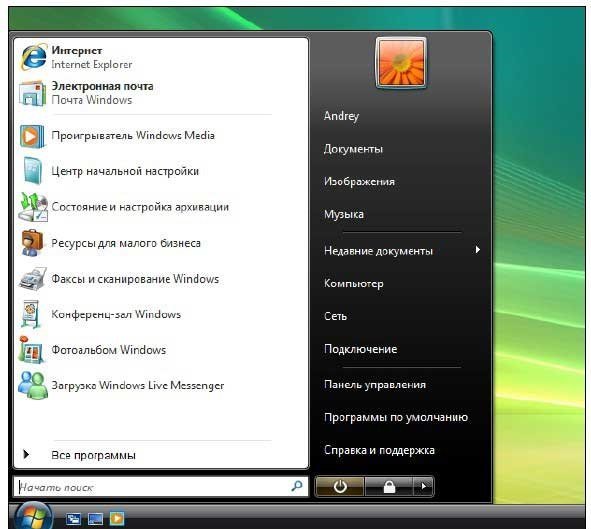
Создание сетевого окружения
Создать сеть между двумя устройствами совсем нетрудно. Понадобится лишь специальный двусторонний сетевой кабель. Именно с его помощью один компьютер будет подключён к другому. Сделайте следующее:
Создание локальной сети окончено, и вы можете увидеть её название среди прочих подключений.

Оптимальная настройка сетевого окружения
Для начала вам требуется установить верные сетевые параметры. Это делается следующим образом:
На этом настройку самой сети можно считать завершённой, но неплохо бы задать, к каким именно данным может иметь доступ на вашем компьютере другой компьютер в локальной сети.
Настройка общего доступа в Windows 7
Настроить общий доступ необходимо, ведь именно для этого компьютеры обычно и объединяют в локальную сеть. Для этого сделайте следующее:
Как только подобные настройки будут проделаны на обоих компьютерах, в сетевом окружении вы обнаружите доступные для вас файлы.
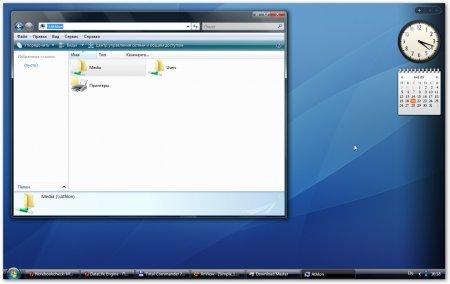
Кроме настройки сетевого окружения с помощью кабеля, также можно установить сеть через wi-fi или роутер. Но сам процесс настроек при этом не имеет весомых отличий.
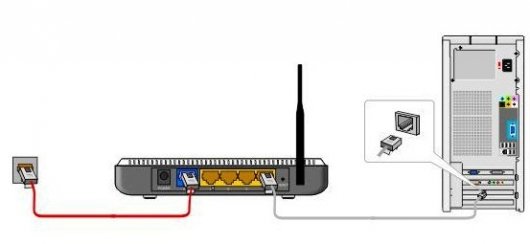
Видео: работа с сетью и общим доступом в Windows 7
Проблемы с сетевым окружением
После настройки сети вы можете обнаружить, что ваше сетевое окружение не открывается или устройства в нём пропадают. Разберёмся с причиной появления подобных проблем.
Не отображаются устройства в сетевом окружении
Если устройство не отображается в сетевом окружении, то причина наверняка в неверной настройке одного из компьютеров в сети. Проверьте следующие моменты:
Если же устройства в сетевом окружении начали пропадать спонтанно, без изменения настроек на обоих компьютерах, стоит проверить целостность кабеля. Его повреждение может нарушить работу сети между устройствами.
Не открываются свойства в сетевом окружении
Без возможности открыть свойства у созданной сети невозможно выполнить нормальную настройку для её корректной работы. Причины у этого могут быть следующие:
То есть дело наверняка в заражении компьютера вирусом. Вначале нужно избавиться от него. Помочь нам в этом деле может утилита Dr.Web CureIt. Сделайте следующее:
Если антивирусная проверка ничего не нашла, а «Свойства» сетевого окружения всё ещё не открываются, остаётся лишь выполнить переустановку или восстановление системы. Для этого вам необходимо выбрать соответствующую опцию и иметь установочный диск Windows 7.
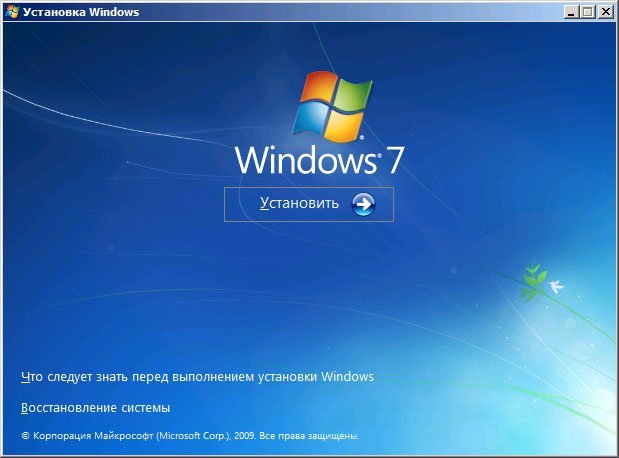
Периодически пропадают устройства в сетевом окружении
Если при использовании сети все устройства отображаются там до определённого времени, а потом начинают пропадать, то следует проверить компьютеры в сети на вирусы. Обычно характерное исчезновение компьютеров на некоторое время связано именно с ними. Как это сделать, мы уже писали выше. Если это не помогло, то стоит выполнить следующую настройку:
После того как вы выполните эти действия на всех устройствах, они перестанут пропадать из сети.
Скрытие компьютера в сетевом окружении
Вам может понадобиться убрать отображение компьютера в сетевом окружении. Таким образом, чтобы при этом остался доступ по локальной сети, но компьютер не был виден в этом меню. Потребоваться это может для разных целей, но в основном используется, чтобы ограничить сторонних пользователей, которые по той или иной причине временами имеют доступ к устройству. Способ действителен при использовании Windows server 2003:
После этого в сетевом окружении ваш компьютер не будет видеть иные устройства, притом что локальная связь между ними сохранится.
Сетевое окружение используется для удобства пользователей и позволяет руководить созданными локальными сетями. Поэтому важно знать не только где оно находится, но и как решить те или иные проблемы, связанные с ним. Тогда ваша связь с другим устройством будет работать так, как вам необходимо.
Как создавать и управлять сетевым окружением в Windows 7
Локальная сеть состоит из рабочих станций, периферийных изделий и модулей коммутации, соединённых отдельными проводами. Скоростной обмен и объём данных, передаваемый в сетях, определяются модулем коммутации, в роли которого могут применяться устройства маршрутизации или коммутаторы. Количество рабочих станций в сети определяется наличием портов, используемых для подключения на коммутационном устройстве. Локальные сети используются внутри одной организации и ограничены небольшим районом. Выделяют одноранговые сети, которые целесообразно использовать при наличии двух — трёх компьютеров в офисе, и сети с выделенным сервером, имеющим централизованное управление. Эффективно использовать компьютерную сеть позволяет создание сетевого окружения на базе Windows 7.
Как устроено сетевое окружение на Windows 7: построение и использование
В настоящее время невозможно представить офис, учреждение или крупную организацию, в которой все компьютеры и периферийные устройства соединены в единую компьютерную сеть. Как правило, эта сеть работает только внутри организации и служит для обмена информацией между сотрудниками. Такая сеть носит ограниченный характер использования и называется интрасетью.
Интрасеть или по-другому называемая интранет — это замкнутая внутренняя сеть какого-либо предприятия или учреждения, которая работает с использования интернет-протокола TCP/IP (протоколы для передачи информации).
Хорошо сконструированная интрасеть не требует наличия постоянного инженера-программиста, достаточно проведения периодических профилактических осмотров оборудования и программных средств. Все поломки и неисправности в интрасети сводятся к нескольким стандартным. В подавляющем большинстве случаев архитектура интрасети позволяет легко выяснить причину поломки и устранить её по заранее разработанному алгоритму.
Сетевым окружением в Windows 7 называется компонент системы, значок которого можно представить на рабочем столе при первоначальной настройке, после инсталляции операционной системы на ноутбук или компьютер. Используя графический интерфейс этого компонента можно просмотреть наличие рабочих станций в локальной интрасети и их конфигурацию. Для просмотра рабочих станций в интрасети, созданной на базе Windows 7, проверки их готовности к передаче и приёму информации, а также основных настроек была разработана оснастка «Сетевое окружение».
Эта опция даёт возможность осуществить просмотр имён конкретных рабочих станций в интрасети, сетевые адреса, разграничение прав доступа пользователей, провести тонкую настройку интрасети и исправить ошибки, возникающие в процессе сетевой эксплуатации.
Интрасеть может создаваться по двум различным схемам:
Все компьютеры подсоединены напрямую к устройству связи
«кольцо» — все рабочие станции соединяются между собой последовательно, с использованием двух сетевых карт.
Компьютеры соединяются при помощи сетевых карт
Поиск сетевого окружения на Windows 7
Поиск сетевого окружения является довольно простым процессом и проводится при первоначальном подключении рабочей станции к действующей интрасети офиса или предприятия.
Для поиска сетевого окружения в Windows 7 нужно выполнить ряд шагов по заданному алгоритму:
На «Рабочем столе» два раза нажимаем на значок «Сеть»
В панели сеть нажимаем вкладку «Центр управления сетями и общим доступом»
В «Центре управления сетями и общим доступом» войти в закладку «Изменение параметров адаптера».
В панели выбираем «Изменение параметров адаптера»
Определяем созданную сеть
Проведя эти операции, определяем количество рабочих станций, название интрасети и конфигурацию рабочих станций.
Как создать
До начала настройки интрасети рассчитывается длина провода типа «витая пара» для подключения рабочих станций к проводному роутеру или сетевому коммутатору, проводятся мероприятия по подготовке линий связи, включающие обжимание разъёмов и протягивание сетевых проводов от рабочих мест к сетевому размножителю.
В локальную интрасеть, как правило, объединяют рабочие станции, находящиеся в квартире, офисе или на предприятии. Канал связи предоставляется через проводное соединение или с помощью беспроводной связи (Wi-Fi).
При создании компьютерной интрасети с использованием беспроводных каналов связи (Wi-Fi), рабочие станции настраиваются при помощи программного обеспечения, прилагаемого к роутеру.
Wi-Fi никак не расшифровывается, вопреки всеобщему заблуждению. Это название не является аббревиатурой и было придумано для привлечения внимания потребителей, обыгрывая словосочетание Hi-Fi (от английского High Fidelity — высокая точность).
При использовании проводных каналов связи проводится подключение к LAN-разъёмам компьютера и сетевого коммутатора. Если же интрасеть строится при помощи сетевых карт, то рабочие станции подключаются по кольцевой схеме, а на одном из них выделяется определённое пространство, предназначенное для создания общего сетевого диска.
Для полноценного функционирования интрасети, необходимо чтобы у каждой рабочей станции была возможность обмениваться пакетами информации со всеми другими станциями интрасети. Для этого каждому субъекту интрасети необходимо наличие имени и уникального сетевого адреса.
Как настроить
По окончании подключения рабочих станций и структурирования в объединённую интрасеть, на каждом сегменте проводится настройка индивидуальных параметров подключения, чтобы создать условия для корректной работы устройств.
Основным звеном при установке конфигурации станций является создание неповторимого сетевого адреса. Настраивать интрасеть можно начинать с произвольно выбранной рабочей станции. Настраивая конфигурацию, можно применять такой алгоритм пошаговых инструкций:
В панели слева выбираем «Изменение параметров адаптера»
В сетевых подключениях выбираем необходимое
В меню подключения жмём строку «Свойства»
В свойствах сети выделяем компонент «Протокол Интернета версии 4 (TCP/IPv4) и жмём клавишу «Свойства»
В панели «Свойства протокола…» вводим значения IP-адреса и маски подсети
Такие же операции проводим со всеми рабочими станциями в интрасети. Различие между адресами будет заключаться в конечной цифре IP-адреса, что сделает его уникальным. Можно задать цифры 1, 2, 3, 4 и далее.
Рабочие станции будут иметь доступ к интернету, если ввести определённые величины в параметрах «Основной шлюз» и «DNS-сервер». Адресация, используемая для шлюза и DNS-сервера должна совпадать с адресом рабочей станции, имеющей права доступа к интернету. В параметрах интернет-станции указывается разрешение на право подключения к интернету для других рабочих станций.
В сети, создаваемой на основе радиоканалов связи, значения шлюза и DNS-сервера идентичны неповторимому адресу Wi-Fi-роутера, который инсталлирован для работы в интернете.
При подсоединении к интрасети Windows 7 предлагает выбрать варианты её местоположения:
Выбор одного из вариантов влияет на сетевые настройки Windows 7. От выбранного варианта зависит как должны будут применяться разрешительные и ограничительные меры для подключающихся к интрасети рабочих станций.
Видео: настраиваем сеть в Windows 7
Сразу же после настройки проверяется правильность подключения всех сегментов интрасети.
Как проверить подключение
Правильно или нет проведено подключение проверяется с помощью встроенной в Windows 7 утилиты ping. Для этого необходимо:
До настоящего времени самым достоверным способом проверки подключения компьютера к сети является применение пингования между рабочими станциями. Небольшая утилита ping была разработана ещё для самых первых сетей, работающих в среде дисково-операционной системы, но до сих пор не потеряла актуальности.
В панели «Выполнить» вводим команду «Ping»
В консоли вводим IP-адрес проверяемого компьютера
Связь между рабочими станциями не работает
Такая же проверка проводится со всеми рабочими станциями интрасети. Это позволяет определить ошибки в соединении и приступить к их устранению.
В большинстве случаев отсутствие связи между рабочими станциями на одном участке, например, в учреждении или в доме, происходит по вине пользователей и носят механический характер. Это может быть перегиб или обрыв провода, связывающего устройство коммутации и рабочую станцию, а также плохой контакт разъёма с сетевым портом компьютера или коммутатора. Если сеть действует между офисами учреждения в разных населённых пунктах, то недоступность узла, скорее всего, происходит по вине организации, обслуживающей междугородние линии связи.
Видео: как проверяется наличие доступа к интернету
Бывают такие ситуации, когда интрасеть полностью настроена и имеет доступ к интернету, а сетевое окружение не отражается в графическом интерфейсе. В этом случае необходимо найти и исправить ошибку в настройках.
Что предпринять если не отображается сетевое окружение Windows 7
Самый простой способ устранения ошибки:
В «Панели управления» выбираем раздел «Администрирование»
Выбираем пункт «Локальная политика безопасности»
Выбираем пункт «Политика диспетчера списка сетей»
В папке выбираем пункт «Идентификация сетей»
В панели ставим переключатель в положение «Общее»
После перезагрузки интрасеть становится видна.
Почему не открываются свойства сетевого окружения
Свойства могут не открываться по различным причинам. Один из способов устранения ошибки:
В поле «Открыть» вводим команду regedit
В редакторе реестра удаляем параметр Config
Можно также сделать новое сетевое подключение, а старое удалить. Но это не всегда приводит к желаемому результату.
Почему в сетевом окружении пропадают компьютеры и как это исправить
Встречаются проблемы локальной интрасети, когда все компьютеры пингуются и открываются по IP-адресу, но ни одного значка рабочих станций нет в сети.
Для устранения ошибки необходимо выполнить ряд простых действий:
В панели снимаем «галочку» у строки «Браузер компьютеров»
Видео: что предпринять, когда в сети не отображаются рабочие станции
Рабочие станции могут быть не видны также из-за того, что на разных станциях установлены различные версии Windows. Структура интрасети может создаваться из рабочих станций на базе Windows 7 и части станций, работающих на базе Windows XP. Станции будут определять наличие в интрасети аналогов с другой системой если указано одинаковое название сети у всех сегментов. При создании общего доступа к каталогам Windows 7 нужно устанавливать 40-битное или 56-битное шифрование, а не 128-битное по умолчанию. Это гарантирует, что компьютеры с «семёркой» гарантированно увидят рабочие станции с установленной Windows XP.
Как предоставить доступ к рабочим станциям
При предоставлении ресурсов в интрасеть, необходимо принять меры, чтобы доступ к ним был санкционирован только для тех пользователей, кому это действительно разрешено.
Один из самых простых способов — установка логина и пароля. Если пароль неизвестен, то к ресурсу не подключиться. Этот способ не совсем удобен для сетевой идентификации.
Windows 7 предоставляет другой способ защиты информации от неразрешённого доступа. Для этого устанавливается совместное использование сетевых ресурсов, где указывается, что они будут предоставляться зарегистрированным группам. Регистрация и проверка прав члена группы возлагается на программу, управляющую интрасетью.
Для установки беспарольного доступа к рабочим станциям проводится активация учётной записи «Гость» и предоставляются определённые права, обеспечивающие работу сетевыми дисками.
В оснастке жмём на строку «Управление другой учётной записью»
Включаем учётную запись «Гость»
Ограничивать пользователей в правах доступа часто приходится в офисах, для того чтобы сотрудники не могли заходить в интернет и тратить своё рабочее время на чтение электронных книг, личную переписку по электронной почте и использовать игровые приложения.
Устанавливаем права пользователя «Гость»
Действия для скрытия сетевого окружения
Иногда возникает необходимость скрыть сетевое окружение и ограничить доступ к нему пользователям, не владеющим правами для проведения определённых операций. Выполняется это по заданному алгоритму:
В «Панели управления» перейти к «Центру управления сетями и общим доступом» и открыть закладку «Изменить дополнительные параметры общего доступа».
В панели включаем переключатель №Отключить сетевое обнаружение»
В поле «Открыть» вводим команду gpedit.msc
В папке «Проводник Windows» выделяем строку «Скрыть значок «Вся сеть» в папке «Сеть»
После выполнения указанных шагов интрасеть становится невидимой для тех участников, которые не имеют прав на работу в ней или ограничены в правах доступа.
Скрывать или не скрывать сетевое окружение — это привилегия администратора.
Создание и управление компьютерной интрасетью является довольно трудоёмким процессом. При настройке интрасети необходимо придерживаться установленных правил, чтобы потом не заниматься поиском и устранением ошибок. Во всех крупных организациях и учреждениях создаются локальные интрасети на базе проводного соединения, но в то же время всё большую популярность приобретают интрасети на основе беспроводного использования Wi-Fi. Чтобы создавать и администрировать такие сети, надо пройти все этапы по изучению, самостоятельному управлению и настройке локальных интрасетей.